发布日期:2019-11-04 作者:深度系统 来源:http://www.05381.com
你是否遇到过win10系统无法修改文件默认打开方式的问题。那么出现win10系统无法修改文件默认打开方式的问题该怎么解决呢?很多对电脑不太熟悉的小伙伴不知道win10系统无法修改文件默认打开方式到底该如何解决?其实只需要1、在开始菜单中搜索“默认程序”,并双击打开;2、选择“设置默认程序”选项进入;就可以了。下面小编就给小伙伴们分享一下win10系统无法修改文件默认打开方式的详细步骤:
1、在开始菜单中搜索“默认程序”,并双击打开;
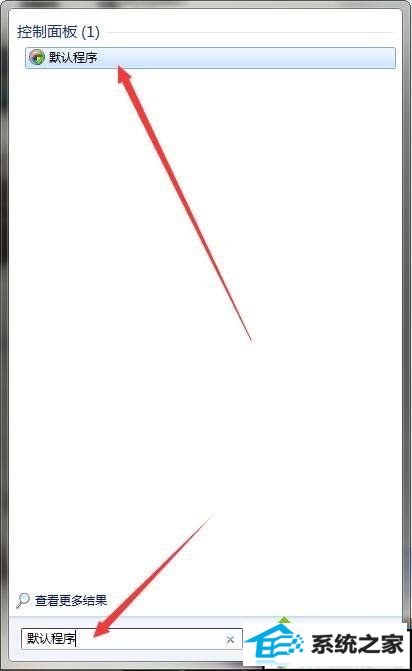
2、选择“设置默认程序”选项进入;
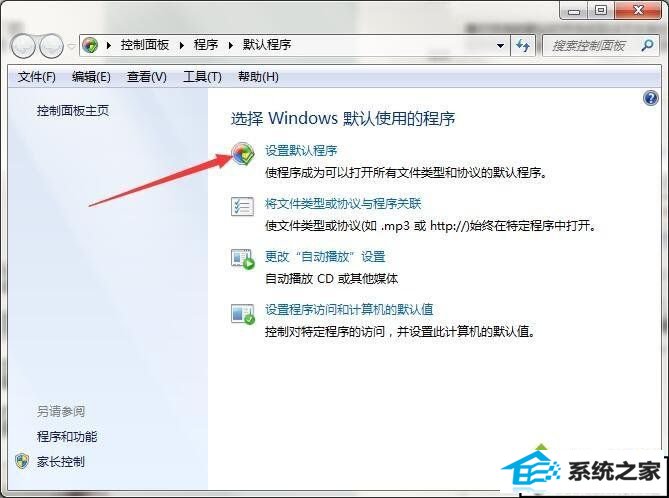
3、在列表中选择需要设为默认的程序确定保存即可;
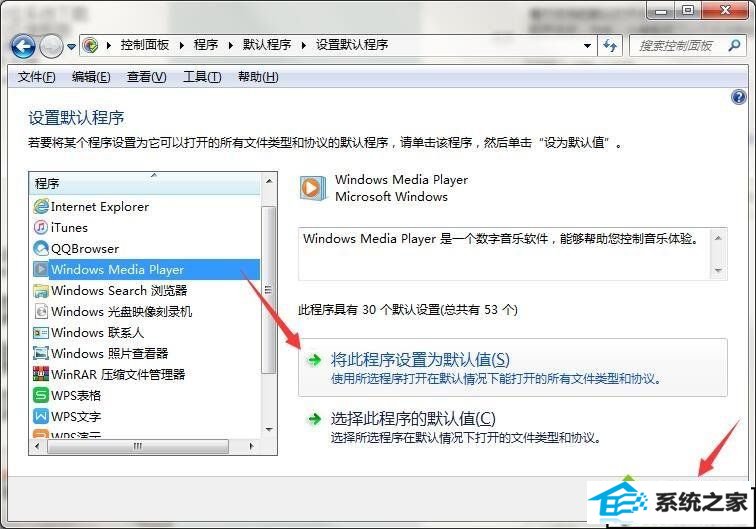
4、选择“将文件类型或协议与程序关联”选项进入;

5、双击文件类型,选择所需设置的默认程序,确定保存即可。
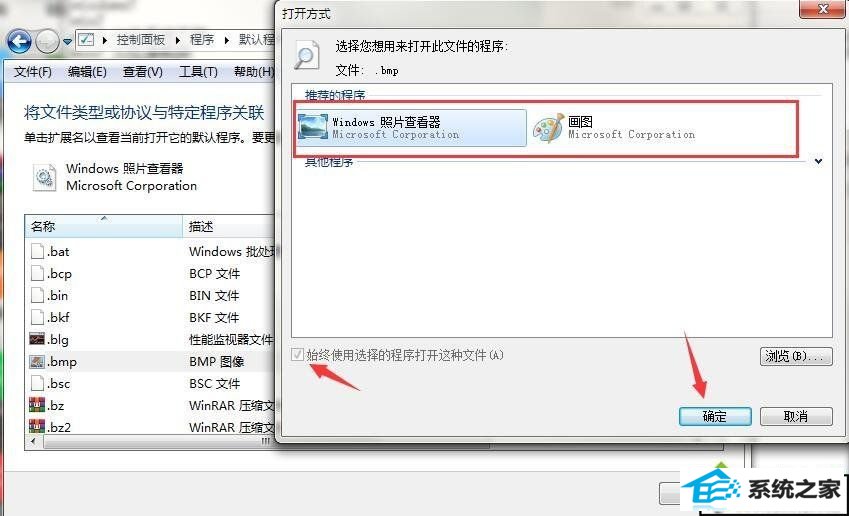
本站发布的系统与软件仅为个人学习测试使用,不得用于任何商业用途,否则后果自负,请支持购买微软正版软件!
Copyright @ 2020 深度系统版权所有